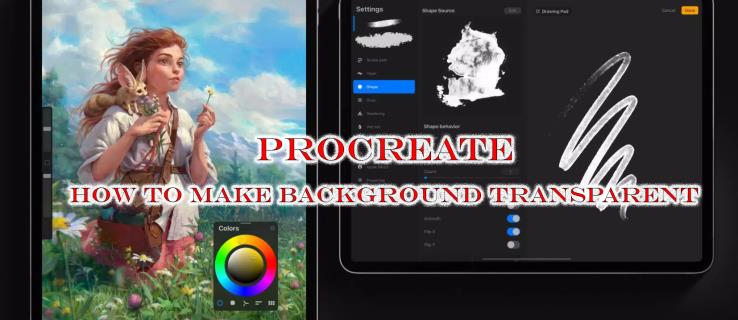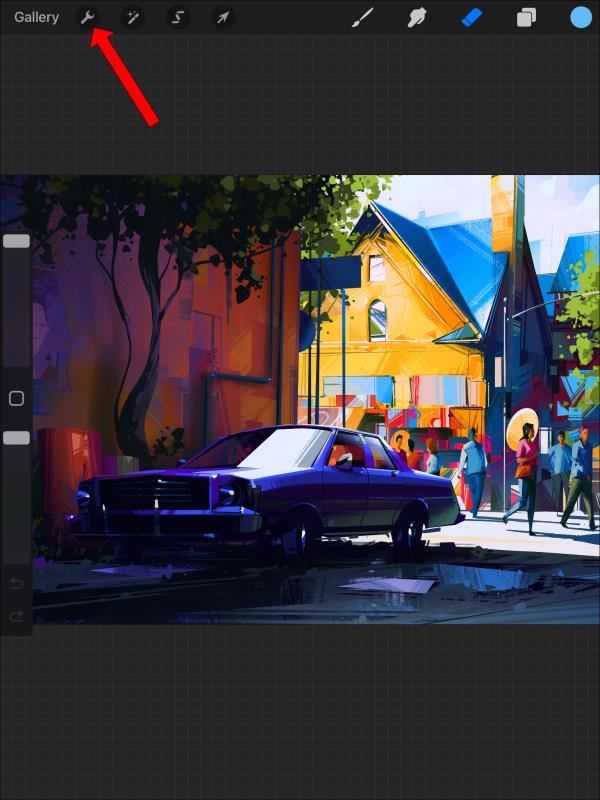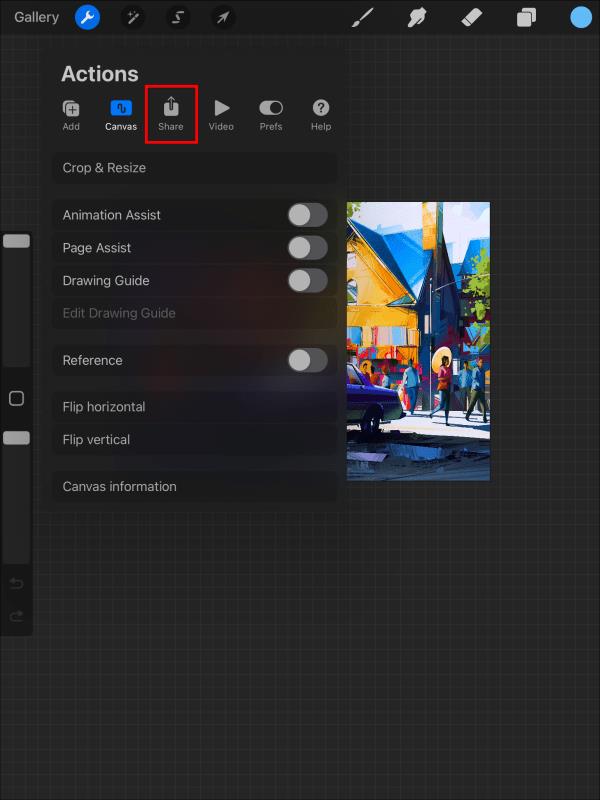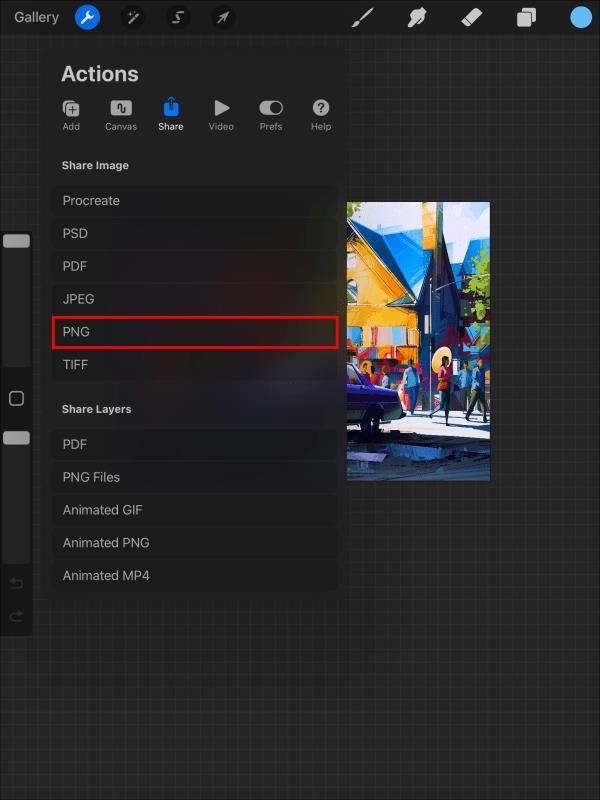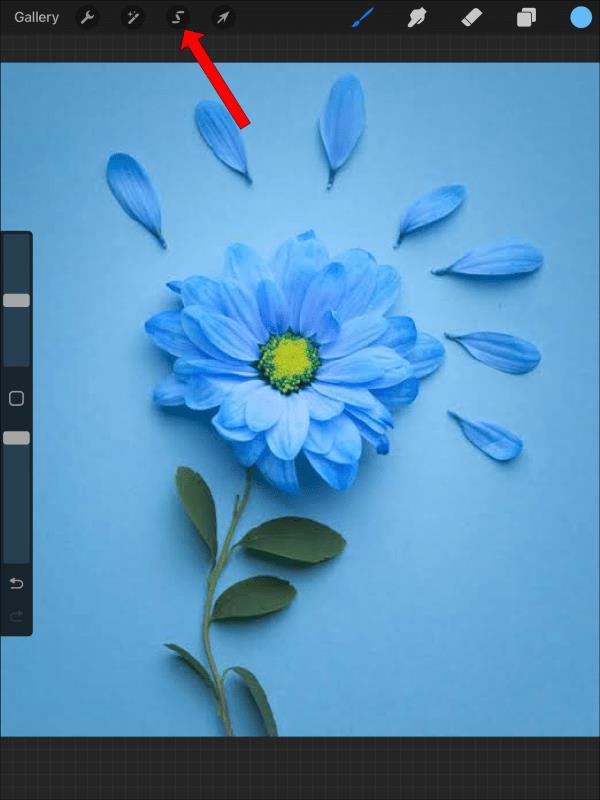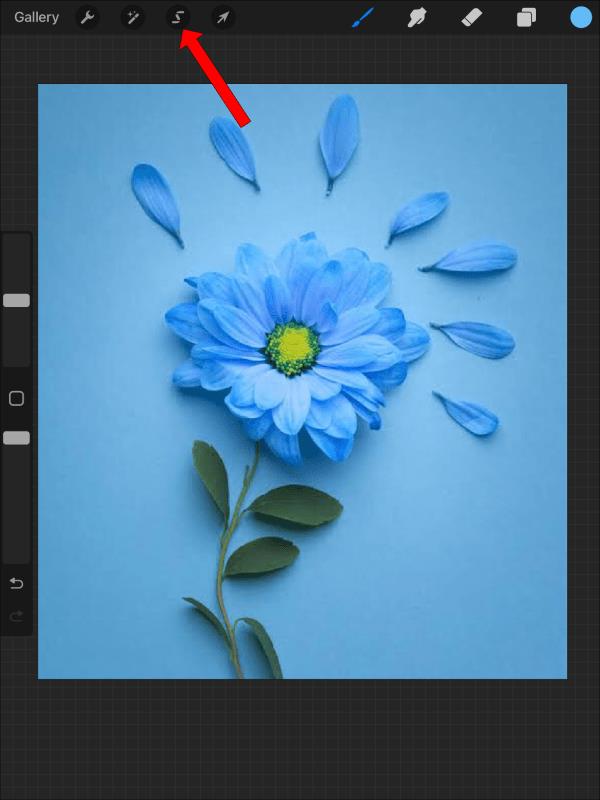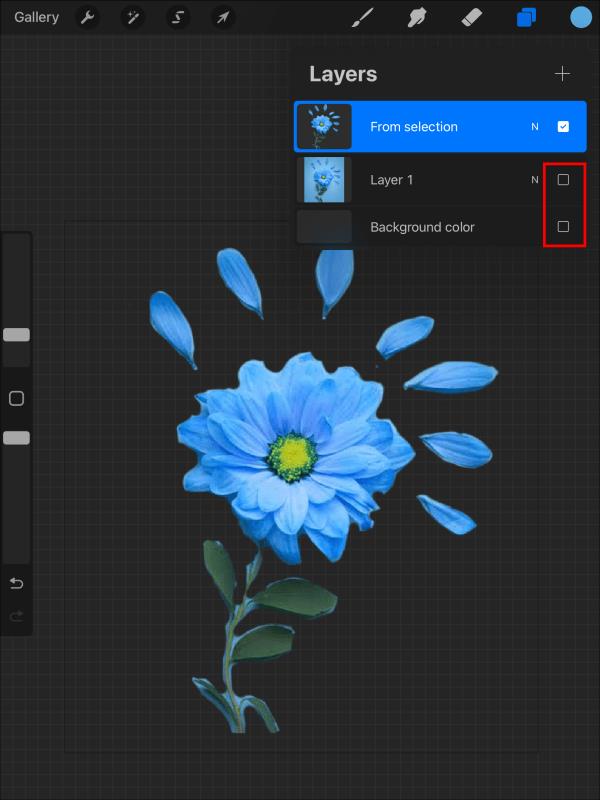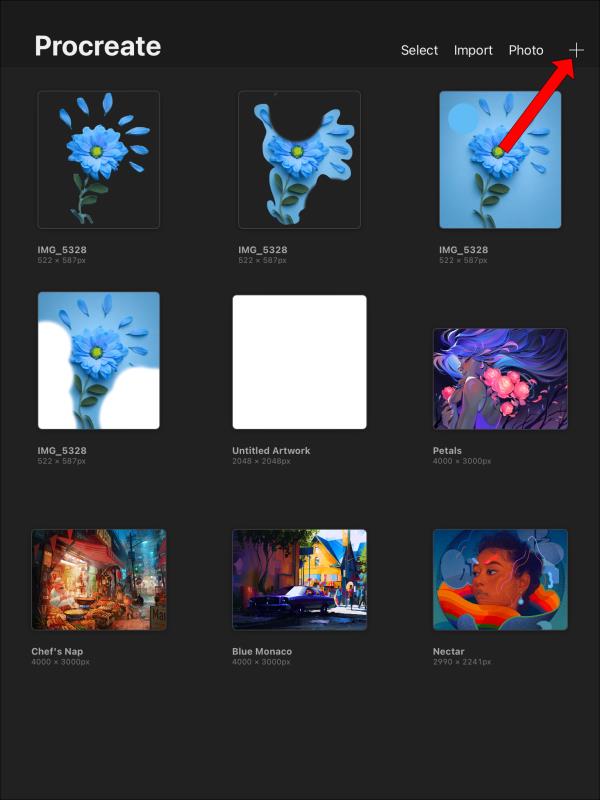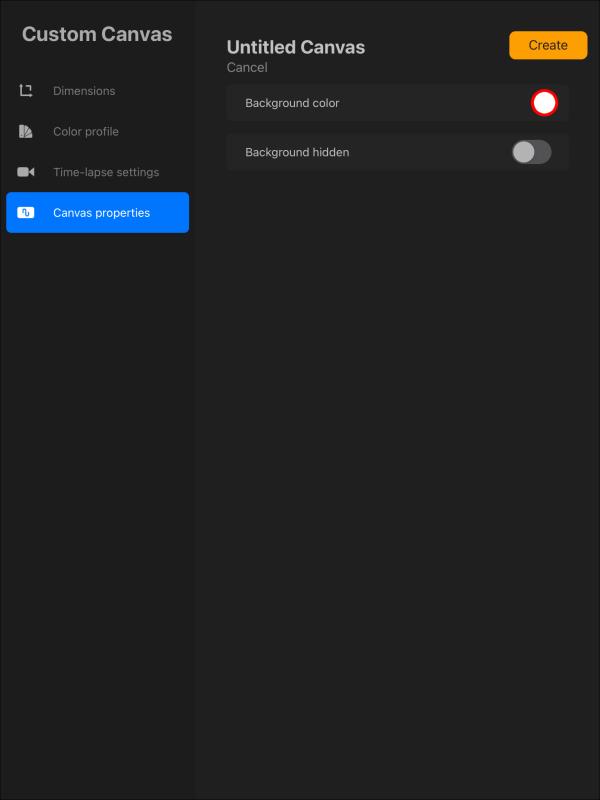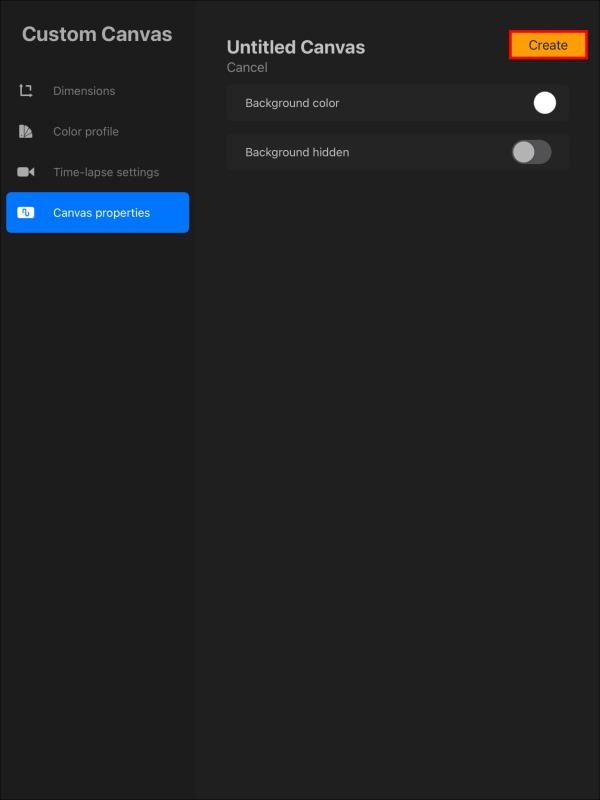Ако сте се затруднили да разберете как да направите фона прозрачен в Procreate, не сте сами. Дори ако сте проектирали прозрачен фон, той често се появява плътно бял, когато отворите отново файла.
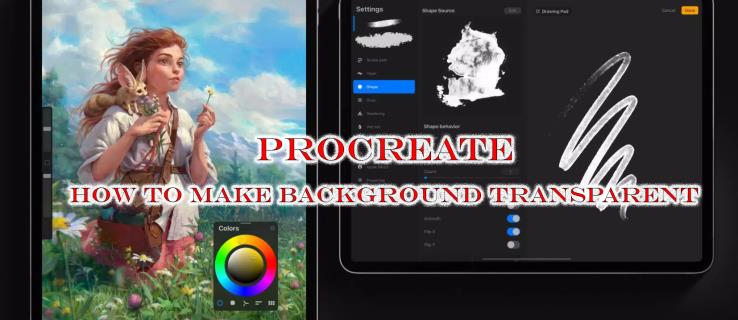
Това са често срещани проблеми за потребителите на Procreate. За щастие преодоляването на борбата е възможно. Тази статия ще обясни всичко, което трябва да знаете за създаването и запазването на прозрачни фонове в Procreate.
Как да направите фона прозрачен в Procreate
Всеки нов дизайн на Procreate има фонов слой по подразбиране с бяло запълване. Този слой не може да бъде премахнат за постоянно, но може да бъде направен невидим.
За да изключите видимостта на слоя, първо отворете менюто Слоеве. Намерете квадратчето за отметка до фоновия слой и премахнете отметката от квадратчето. Този процес е временна промяна и може да се включва и изключва по всяко време. За да запазите слоя прозрачен, трябва да запишете файла по определен начин.
Как да запазите файла, така че фонът да остане прозрачен
След като изключите видимостта на фона, може да си помислите, че това го прави постоянно прозрачен. За съжаление, ако не запишете файла по определен начин, тази опция се връща обратно към опцията по подразбиране и вашият бял фон се появява отново всеки път, когато отворите файла отново.
След като направите фона прозрачен, следвайте тези стъпки, за да го заключите на място за постоянно.
- Отворете менюто Действия, което е представено с икона на гаечен ключ.
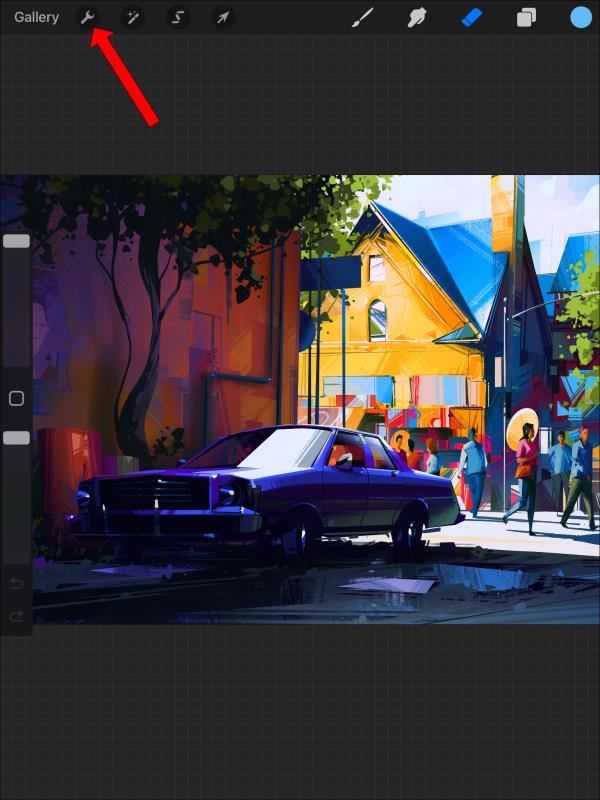
- Щракнете върху раздела Споделяне, за да експортирате файла.
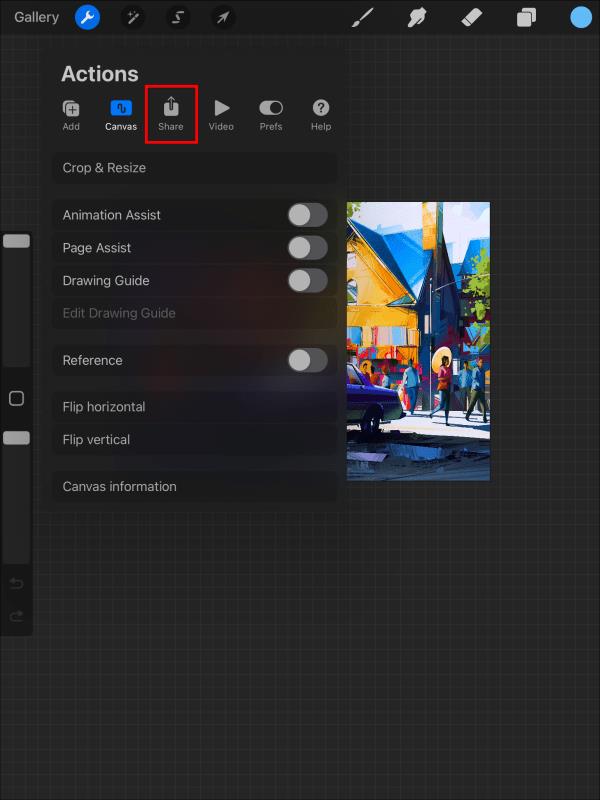
- Изберете PNG за вашия тип файл. Файлът трябва да бъде експортиран като PNG файл, за да се запази прозрачността на място.
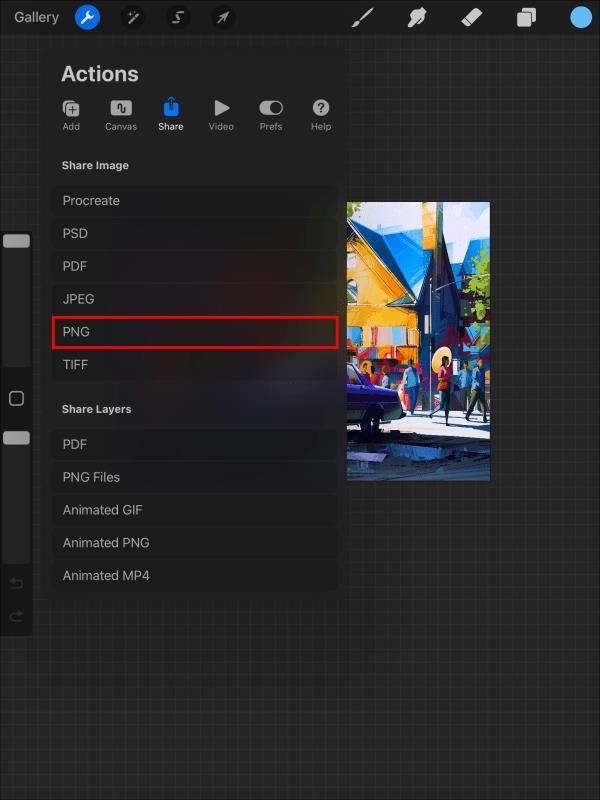
Ако запишете файла в друг формат, ще трябва да изключите фоновия слой, когато отваряте отново файла, за да възстановите прозрачен фон.
Защо прозрачният фон е важен
Ако планирате да продадете своите дизайни на Procreate, които да се използват върху чаши за кафе, ризи, винилови разпечатки и т.н., важно е да не включвате фона на изкуството. Това улеснява другите да прехвърлят шаблона върху собствените си елементи. Ако също искате да поставите дизайна си върху много различни фонови цветове, важно е да нямате вграден цвят, който да блокира новите фонове.
Правене на фона прозрачен с инструменти за редактиране
Но да предположим, че фоновият слой не е вашият проблем. Понякога започвате с дизайн, който има сложна основа на много слоеве. Понякога оригиналното изкуство не отделя фона от дизайна на отделни слоеве. В този случай ще трябва да използвате по-практичен подход и ръчно да премахнете фона с инструмента за избор или с гумичката.
Разделяне на фона и предния план с инструмента за избор
Това е друга опция, когато вашият фон не се премахва лесно чрез премахване на отметката от неговия слой.
- Премахнете отметката от всички слоеве, които не искате да продължат да опростяват работата ви.
- Кликнете върху инструмента за избор в лентата с инструменти в горната част на екрана.
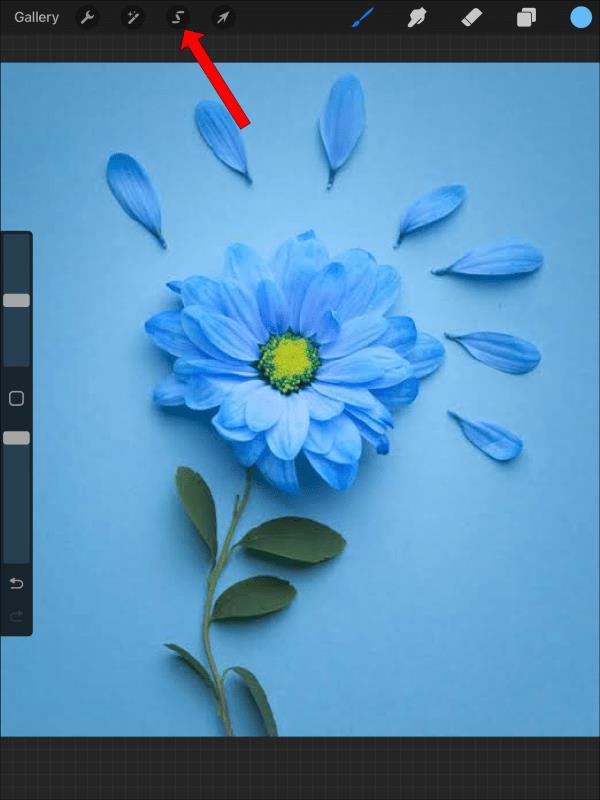
- Изберете „Автоматично“ от списъка с опции.

- Кликнете върху фона и плъзнете по екрана отляво надясно. Това увеличава „прага за избор“. Когато цветът на фона започне да се прокрадва в изображението, което искате да запазите, направете малко резервно копие.

- В настройките за избор в долната част на екрана щракнете върху бутона „Инвертиране“. В идеалния случай това ще превключи от избор на фон към избор на изображение.


- Копирайте и поставете, така че изображението вече да е на собствен слой.

- Проверете дали вашето изображение е непокътнато, като всички други слоеве са изключени.

- Все пак ще трябва да запазите изображението като PNG, за да запазите фоновите слоеве изключени във вашия краен продукт.
Ако това не работи с вашето конкретно изображение, можете да го почистите с гумичката или може да се наложи да свършите цялата работа с гумичката.
Използване на Eraser за премахване на фонове
Ако искате фонът да е прозрачен, но неговият слой също да има изкуство върху него, което искате да запазите, гумичката е удобен инструмент, който може да свърши работа.
- Изключете всички слоеве, които не ви трябват. Оставете само слоя с фона, който искате да направите прозрачен, и изображението, което искате да запазите непрозрачно.2. Тъй като не можете да изключите фоновите слоеве, вместо това използвайте инструмента за изтриване, за да премахнете всяка част от фона, която не искате. Ще трябва да използвате фина настройка близо до вашето изображение, за да премахнете цвета на фона, без да нарушавате краищата на картината, която искате да запазите.
- Увеличете колкото е необходимо и изтрийте остатъците от фона около вашето изображение.
- Не забравяйте да изключите белия запълващ фон и да запазите като PNG, за да запазите прозрачността му непокътната.
Можете да изберете вашата снимка на преден план и да я поставите в нов файл или върху нов слой, за да почистите файла, преди да го запишете.
Създаване на прозрачен фон с инструмента за избор
Друг начин да изберете своя дизайн от фона е да използвате ръчно инструмента за избор.
- Изключете всички слоеве, които не ви трябват.

- Използвайте инструмента за избор на ръка, за да начертаете линия около изпъкналия дизайн.
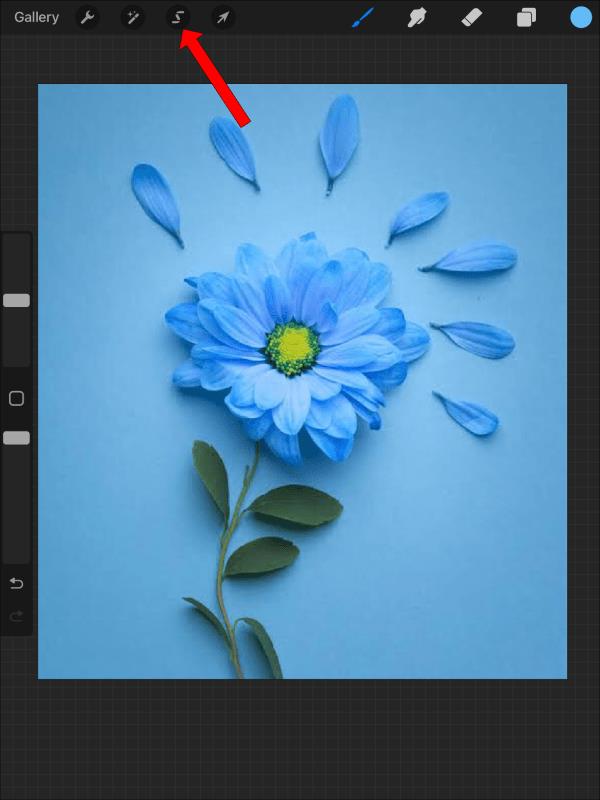
- След като вашият дизайн е избран, копирайте го и го поставете в неговия собствен слой.

- Може да се наложи да използвате гумичката, за да почистите малко ръбовете.

- Изключете всеки слой, освен този с вашия нов дизайн върху него и запазете като PNG файл, за да запазите тази настройка.
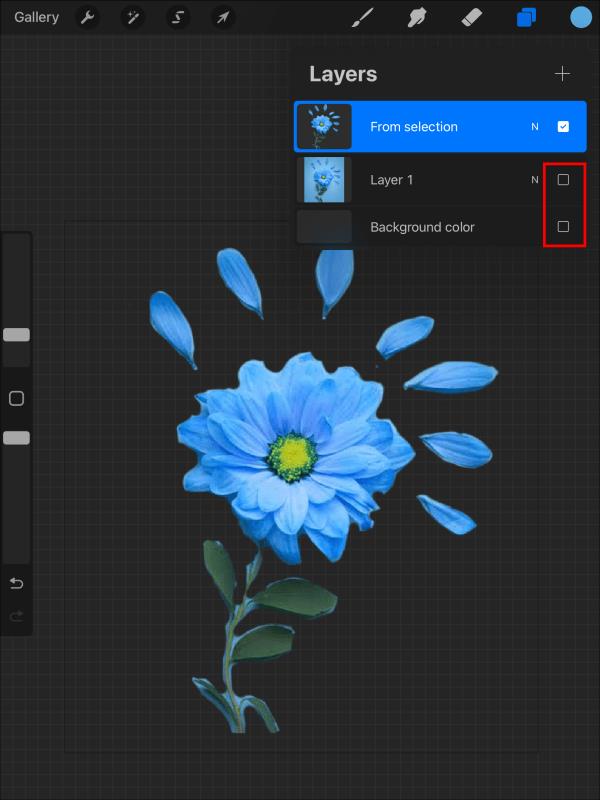
Защо трябва да запазя като PNG файл?
Без да навлизаме прекалено технически, само растеризираният файлов формат ще запази настройките за прозрачност на дисплея като част от файла. Поради тази причина PNG е единствената опция за експортиране от Procreate, която ще поддържа прозрачност.
Създаване на нов файл Procreate с прозрачен фон
Ако знаете, че искате прозрачен фон, просто изпълнете следните стъпки:
- Щракнете върху знака +, за да създадете ново платно на Procreate.
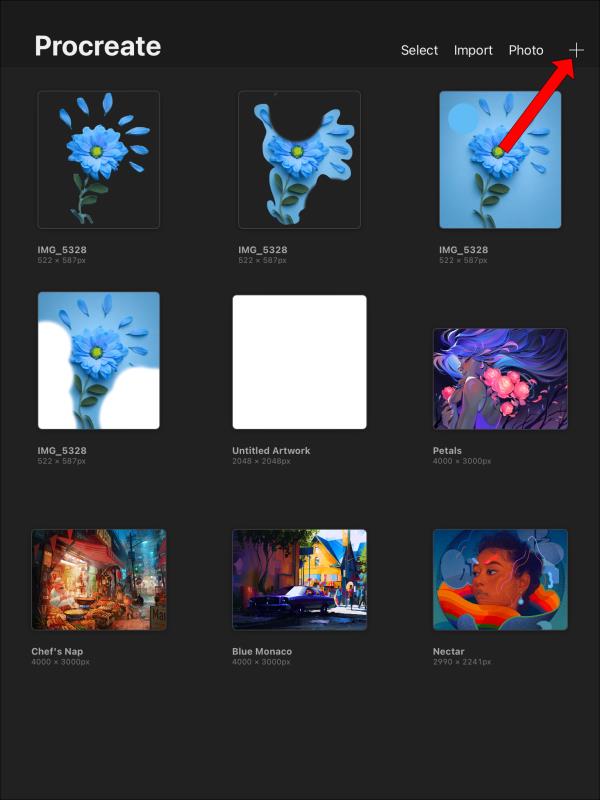
- Намерете опцията за „цвят на фона“ и я превключете на „изключено“. Сега фонът на вашето платно ще бъде прозрачен от самото начало, вместо бял по подразбиране.
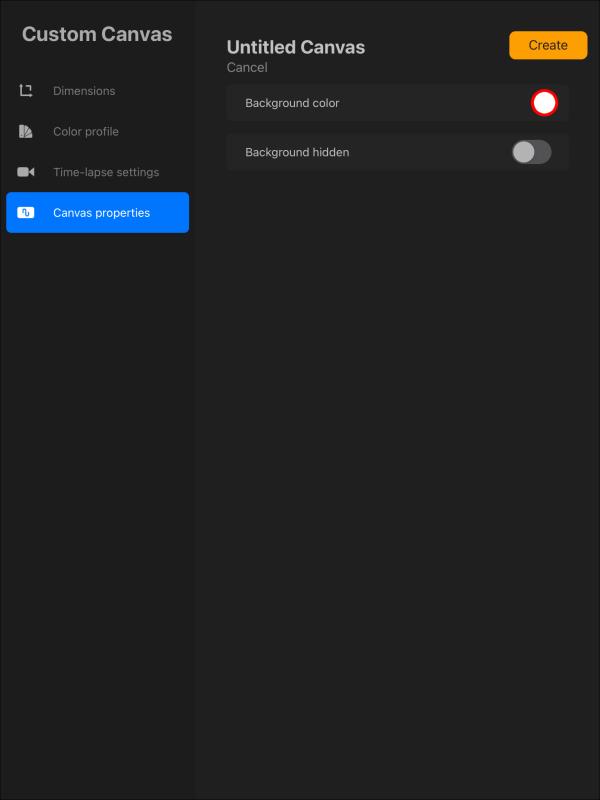
- Докоснете „Създаване“, за да завършите настройката на вашето ново платно.
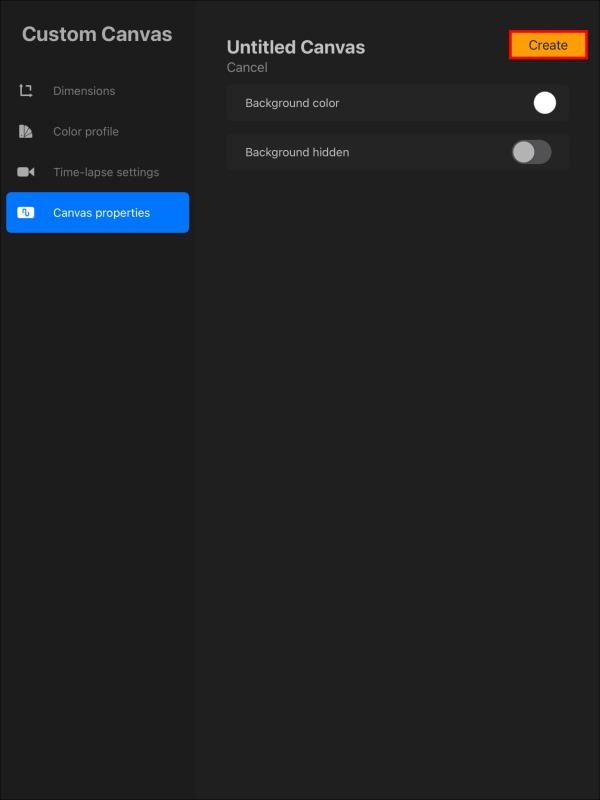
Ако не добавите нищо към вашия фонов слой, винаги ще можете да го изключите, след като приключите с проектирането на други слоеве. Мисленето напред може да направи много по-лесно да имате прозрачен фон, когато сте готови.
Създаване на прозрачен слой
За да създадете нов прозрачен слой, просто добавете нов слой и не добавяйте нищо друго към него. Това е най-лесният начин за създаване на прозрачен слой.
Ако вече сте създали слой и трябва да го направите прозрачен, това също е възможно.
- Докоснете слоя, за да видите неговите опции.
- Намерете плъзгача „Непрозрачност“ и го регулирайте на 0% непрозрачност, за да направите слоя прозрачен.
И двете опции могат да ви помогнат да добавите прозрачни слоеве към вашия проект. Имайте предвид, че фоновият слой не може да бъде коригиран, за да бъде прозрачен.
Прозрачен фон в Procreate
Въпреки че работата с прозрачен фон може да бъде трудна, процесът е по-лесен, след като разберете какви типове файлове са необходими, за да поддържате прозрачността на фона. Създаването и запазването на вашия файл Procreate по подходящ начин е най-добрият начин да направите и запазите прозрачен фон на вашия файл. Тогава вашите проекти ще бъдат готови за множество приложения и дори за продажба за малко пари. Следващият път, когато създавате файл от нулата, ще знаете как да започнете с прозрачен фон и да го запазите през всички итерации на файла.
Правили ли сте някога прозрачен фон в Procreate? Използвахте ли някои от съветите и триковете, включени в тази статия? Разкажете ни за това в секцията за коментари по-долу.